技术编辑教您win10系统运行截图工具提示的技巧
发布日期:2019-05-18 作者:win10专业版官网 来源:http://www.ylmf5.com
今天小编分享一下win10系统运行截图工具提示问题的处理方法,在操作win10电脑的过程中常常不知道怎么去解决win10系统运行截图工具提示的问题,有什么好的方法去处理win10系统运行截图工具提示呢?今天本站小编教您怎么处理此问题,其实只需要1、打开“开始”菜单下的“截图工具”; 2、出现如图所示的警告窗口:“截图工具当前未在计算机上运行,请重新启动计算机,然后重试”,重新启动以后,证实还是无法使用; 就可以完美解决了。下面就由小编给你们具体详解win10系统运行截图工具提示的图文步骤:
具体图文步骤如下: 1、打开“开始”菜单下的“截图工具”;
具体图文步骤如下: 1、打开“开始”菜单下的“截图工具”;

2、出现如图所示的警告窗口:“截图工具当前未在计算机上运行,请重新启动计算机,然后重试”,重新启动以后,证实还是无法使用;
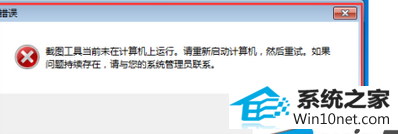
3、打开“资源管理器”,找到“C盘”;
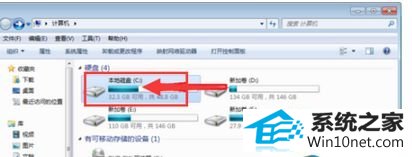
4、在C盘的右上角找到搜索的地方,搜索“tpcps.dll”;
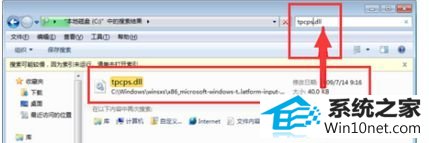
5、搜索结束后,选择任意的“tpcps.dll”,在箭头所示的菜单栏中,点击“注册”;
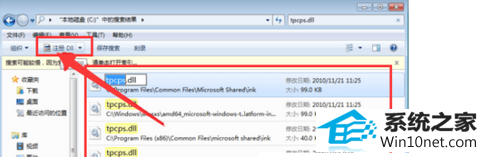
6、提示注册成功;
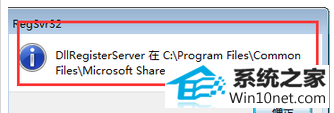
7、最后,再重新打开截图工具,就可以使用了。
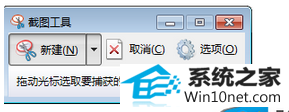
win10运行截图工具提示"截图工具未运行"的图文步骤分享到这里了,利用系统自带的截图功能可以很方便的对所需要的图片进行截图,而不用下载专门的截图工具,有需要一样问题,可参考以上教程来解决吧。
系统下载推荐
- 1系统之家Win10 增强装机版 2021.01(32位)
- 2番茄花园Windows xp 多驱动中秋国庆版 2020.10
- 3雨林木风win10最新64位无卡顿光速版v2021.10
- 4番茄花园Win7 32位 通用装机版 2021.02
- 5深度技术Windows10 64位 多驱动装机版 2020.12
- 6雨林木风Windows10 64位 电脑城装机版 2020.06
- 7深度技术WinXP 尝鲜2021元旦装机版
- 8番茄花园Win10 老机装机版 2021.07(32位)
- 9雨林木风Win7 64位 快速装机版 2020.07
- 10萝卜家园Win7 64位 经典装机版 2021.03
- 11雨林木风 Ghost Win10 64位 专业版 v2019.05
- 12电脑公司最新64位win11完整光速版v2021.12
教程文章推荐
- 1雨林风木为你win10系统电脑提示声音大小设置的问题
- 2小编为您win8系统无法访问其他电脑的技巧
- 3微软推送创意者升级隐私配置|win7系统下载
- 4更新win7需要注意什么?更新win7注意事项
- 5管理员权限如何配置? win7旗舰版取得管理员权限办法
- 6ghost win10系统怎么删除近期访问位置图标
- 7笔者研习win10系统千牛小号已经安装了数字证书却登录不上的技巧
- 8cdr如何打开ai文件如何打开|ai如何打开cdr文件
- 9屏蔽win10系统下的win7更新显示技巧
- 10ghost win7系统被禁用的麦克风怎么再次启用
- 11笔者传授win10系统提示无法访问windows安装服务的办法
- 12win7玩游戏msxml4.0安装出错的处理步骤
